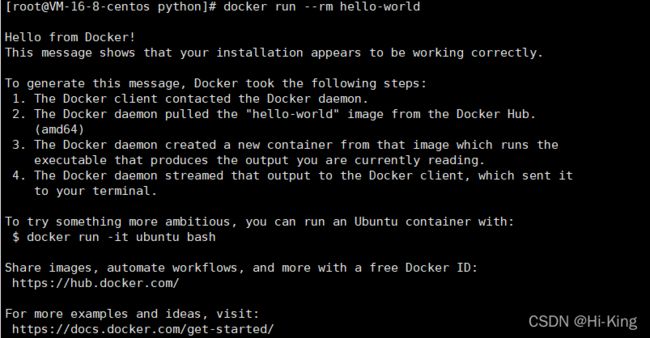Docker 入门 - Docker安装,镜像加速
一、什么是 Docker
Docker 是一个开源的应用容器引擎,基于 Go 语言 并遵从 Apache2.0 协议开源。
Docker 可以让开发者打包他们的应用以及依赖包到一个轻量级、可移植的容器中,然后发布到任何流行的 Linux 机器上,也可以实现虚拟化。
容器是完全使用沙箱机制,相互之间不会有任何接口(类似 iPhone 的 app),更重要的是容器性能开销极低。
Docker 从 17.03 版本之后分为 CE(Community Edition: 社区版) 和 EE(Enterprise Edition: 企业版),我们用社区版就可以了。
官方文档 https://docs.docker.com/get-docker/
二、在Linux(Centos)下安装 Docker
1、系统要求
Docker 支持 64 位版本 CentOS 7/8,并且要求内核版本不低于 3.10。 CentOS 7 满足最低内核的要求,但由于内核版本比较低,部分功能(如 overlay2 存储层驱动)无法使用,并且部分功能可能不太稳定。
【腾讯云】爆款2核2G云服务器首年40元,企业首购最高获赠300元京东卡
【阿里云】云小站专属折扣,全站低价。可叠加代金券!
或者自己安装一个虚拟机
Linux入门到入土之CentOS 7 安装(最小)
2、卸载旧版本
旧版本的 Docker 称为 docker 或者 docker-engine,使用以下命令卸载旧版本:
sudo yum remove docker \
docker-client \
docker-client-latest \
docker-common \
docker-latest \
docker-latest-logrotate \
docker-logrotate \
docker-selinux \
docker-engine-selinux \
docker-engine
3、安装方式一 宝塔面板应用商店一键安装
这篇文章前面一截就介绍了如何使用宝塔面板一键安装docker
青龙面板的安装与使用
4、安装方式二 使用 yum 安装
执行以下命令安装依赖包:
sudo yum install -y yum-utils
鉴于国内网络问题,强烈建议使用国内源,官方源请在注释中查看。
执行下面的命令添加 yum 软件源:
sudo yum-config-manager \
--add-repo \
https://mirrors.aliyun.com/docker-ce/linux/centos/docker-ce.repo
sudo sed -i 's/download.docker.com/mirrors.aliyun.com\/docker-ce/g' /etc/yum.repos.d/docker-ce.repo
# 官方源
# sudo yum-config-manager \
# --add-repo \
# https://download.docker.com/linux/centos/docker-ce.repo
如果需要测试版本的 Docker 请执行以下命令:
sudo yum-config-manager --enable docker-ce-test
安装 Docker
更新 yum 软件源缓存,并安装 docker-ce。
sudo yum install docker-ce docker-ce-cli containerd.io
CentOS8 额外设置
由于 CentOS8 防火墙使用了 nftables,但 Docker 尚未支持 nftables, 我们可以使用如下设置使用 iptables:
更改 /etc/firewalld/firewalld.conf
vim /etc/firewalld/firewalld.conf
FirewallBackend=nftables
FirewallBackend=iptables
或者执行如下命令:
firewall-cmd --permanent --zone=trusted --add-interface=docker0
firewall-cmd --reload
5、安装方式三 使用脚本自动安装
在测试或开发环境中 Docker 官方为了简化安装流程,提供了一套便捷的安装脚本,CentOS 系统上可以使用这套脚本安装,另外可以通过 --mirror 选项使用国内源进行安装:
若你想安装测试版的 Docker, 请从 test.docker.com 获取脚本
# curl -fsSL test.docker.com -o get-docker.sh
curl -fsSL get.docker.com -o get-docker.sh
sudo sh get-docker.sh --mirror Aliyun AzureChinaCloud
# sudo sh get-docker.sh --mirror
执行这个命令后,脚本就会自动的将一切准备工作做好,并且把 Docker 的稳定(stable)版本安装在系统中。
6、启动docker
# 开机自启动
sudo systemctl enable docker
# 启动
sudo systemctl start docker
# 停止
sudo systemctl stop docker
# 运行状态
sudo systemctl status docker
7、Hello World Docker
docker run --rm hello-world
三、Windows 安装 docker
1、系统要求
Docker Desktop for Windows (opens new window)支持 64 位版本的 Windows 10 Pro,且必须开启 Hyper-V(若版本为 v1903 及以上则无需开启 Hyper-V),或者 64 位版本的 Windows 10 Home v1903 及以上版本。
2、安装
手动下载安装
点击以下 链接下载 Docker Desktop for Windows。
官网 下载地址
阿里云盘 下载地址
下载好之后双击 Docker Desktop Installer.exe 开始安装。
3、运行
在 Windows 搜索栏输入 Docker 点击 Docker Desktop 开始运行。
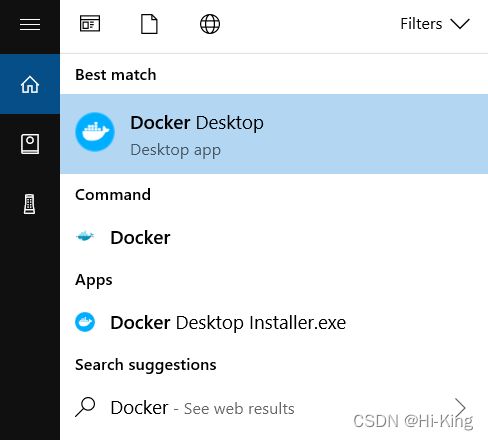
Docker 启动之后会在 Windows 任务栏出现鲸鱼图标。
![]()
等待片刻,当鲸鱼图标静止时,说明 Docker 启动成功,之后你可以打开 PowerShell 使用 Docker。
推荐使用 Windows Terminal 在终端使用 Docker。
Windows Terminal 介绍
四、镜像加速
国内从 Docker Hub 拉取镜像有时会遇到困难,此时可以配置镜像加速器。国内很多云服务商都提供了国内加速器服务,例如:
阿里云加速器(点击管理控制台 -> 登录账号(淘宝账号) -> 右侧镜像工具 -> 镜像加速器 -> 复制加速器地址)

网易云加速器 https://hub-mirror.c.163.com
百度云加速器 https://mirror.baidubce.com
sudo mkdir -p /etc/docker
sudo tee /etc/docker/daemon.json <<-'EOF'
{
"registry-mirrors": [
"https://xxxxxx.mirror.aliyuncs.com",
"http://hub-mirror.c.163.com"
"https://mirror.baidubce.com"
]
}
EOF
sudo systemctl daemon-reload
sudo systemctl restart docker